《Java 程序设计》实验四( Android程序设计)实验报告
目录
- 改变
- Android开发基础实验要求
- 实验成果
- 课后思考
改变
修改了之前仅仅是贴了图片,连代码都没粘的状态。增加了自己的思考以及做实验的过程以及代码的详细内容。
讲道理实验原理我都看过了,考试也考过了,但是实际操作上真的不太会,博客参考其他同学以及自己原始的博客,望理解
Android程序设计实验要求
- 基于Android Studio开发简单的Android应用并部署测试;
- 了解Android、组件、布局管理器的使用;
- 掌握Android中事件处理机制。
-
Android Studio安装
课堂实践成果
(一)Android Stuidio的安装测试
参考《Java和Android开发学习指南(第二版)(EPUBIT,Java for Android 2nd)》第二十四章
实验要求:
- 安装 Android Stuidio
- 完成Hello World, 要求修改res目录中的内容,Hello World后要显示自己的学号,提交代码运行截图和码云Git链接,截图没有学号要扣分
- 学习Android Stuidio调试应用程序
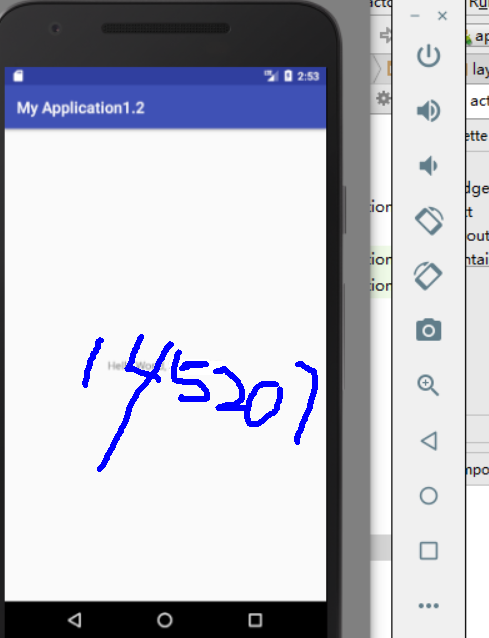
(二)Activity测试
参考《Java和Android开发学习指南(第二版)(EPUBIT,Java for Android 2nd)》第二十五章:
实验要求:
- 构建项目,运行教材相关代码
- 创建 ThirdActivity, 在ThirdActivity中显示自己的学号,修改代码让MainActivity启动ThirdActivity -提交代码运行截图和码云Git链接,截图要有学号水印,否则会扣分
实验过程:
- 配置Activity: 在文件AndroidManifest.xml中,只要为application元素添加activity子元素,即可配置Activity。
- 修改MainActivity,相应代码段改为:
@Override
public boolean onTouch(View arg0, MotionEvent event) {
Intent intent = new Intent(this, ThirdActivity.class);
intent.putExtra("message", "201452007");
startActivity(intent);
return true;
}实验结果:

(三)UI测试 参考《Java和Android开发学习指南(第二版)(EPUBIT,Java for Android 2nd)》第二十六章:
实验要求:
- 构建项目,运行教材相关代码
- 修改代码让Toast消息中显示自己的学号信息
- 提交代码运行截图和码云Git链接,截图要有学号水印,否则会扣分
实验结果:
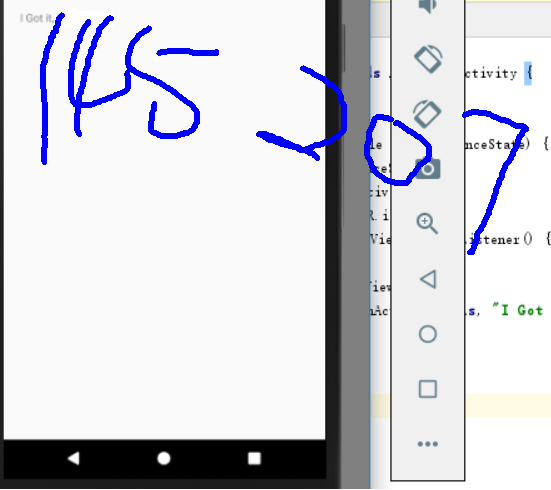
(四)布局测试
参考《Java和Android开发学习指南(第二版)(EPUBIT,Java for Android 2nd)》第二十七章:
- 作为一个重要的Android组件,布局定义了UI组件的可视化结构。如下是Android中的一些布局:
- 线性布局LinearLayout:将所有子视图以相同方向(水平地或竖直地)对齐的一个布局;
- 相对布局RelativeLayout:根据子视图的一个或多个同级视图的位置来排列它的一个布局;
- 帧布局FrameLayout:将每一个子视图放在另一个视图顶部的一种布局;
- 表格布局TableLayout:将子视图按照行和列来组织的一种布局;
- 网格布局GridLayout:将子视图放置到一个栅格中的一种布局
实验要求
- 构建项目,运行教材相关代码
- 修改布局让P290页的界面与教材不同
- 提交代码运行截图和码云Git链接,截图要有学号水印,否则会扣分
实验结果:
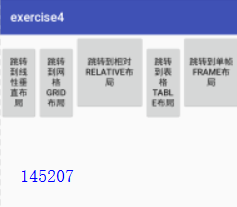
(五)事件处理测试
参考《Java和Android开发学习指南(第二版)(EPUBIT,Java for Android 2nd)》第二十八章:
实验要求
- 构建项目,运行教材相关代码
- 提交代码运行截图和码云Git链接,截图要有学号水印,否则会扣分
实验结果:
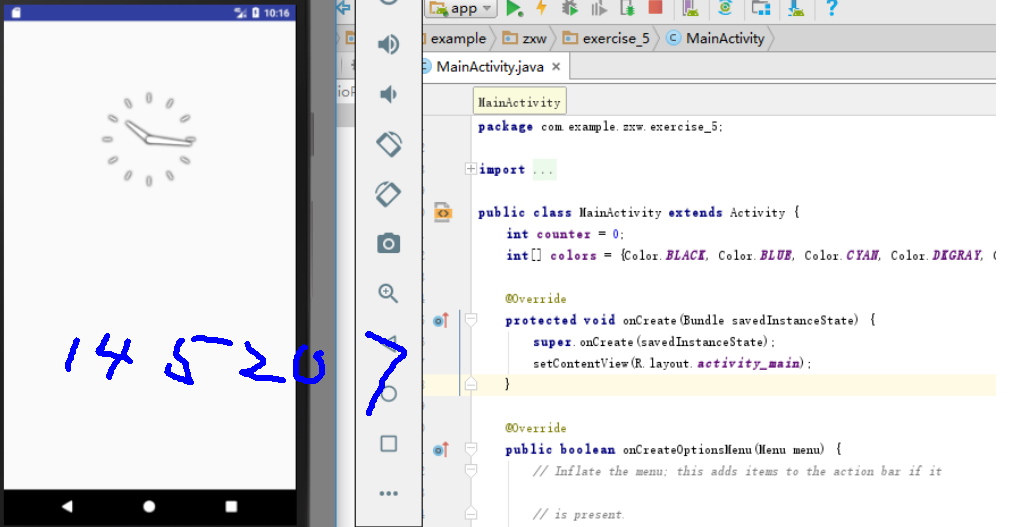
课后思考
XML布局文件
XML布局文件是android系统中定义视图的常用方法,所有的xml文件必须保存在res/layout目录中。
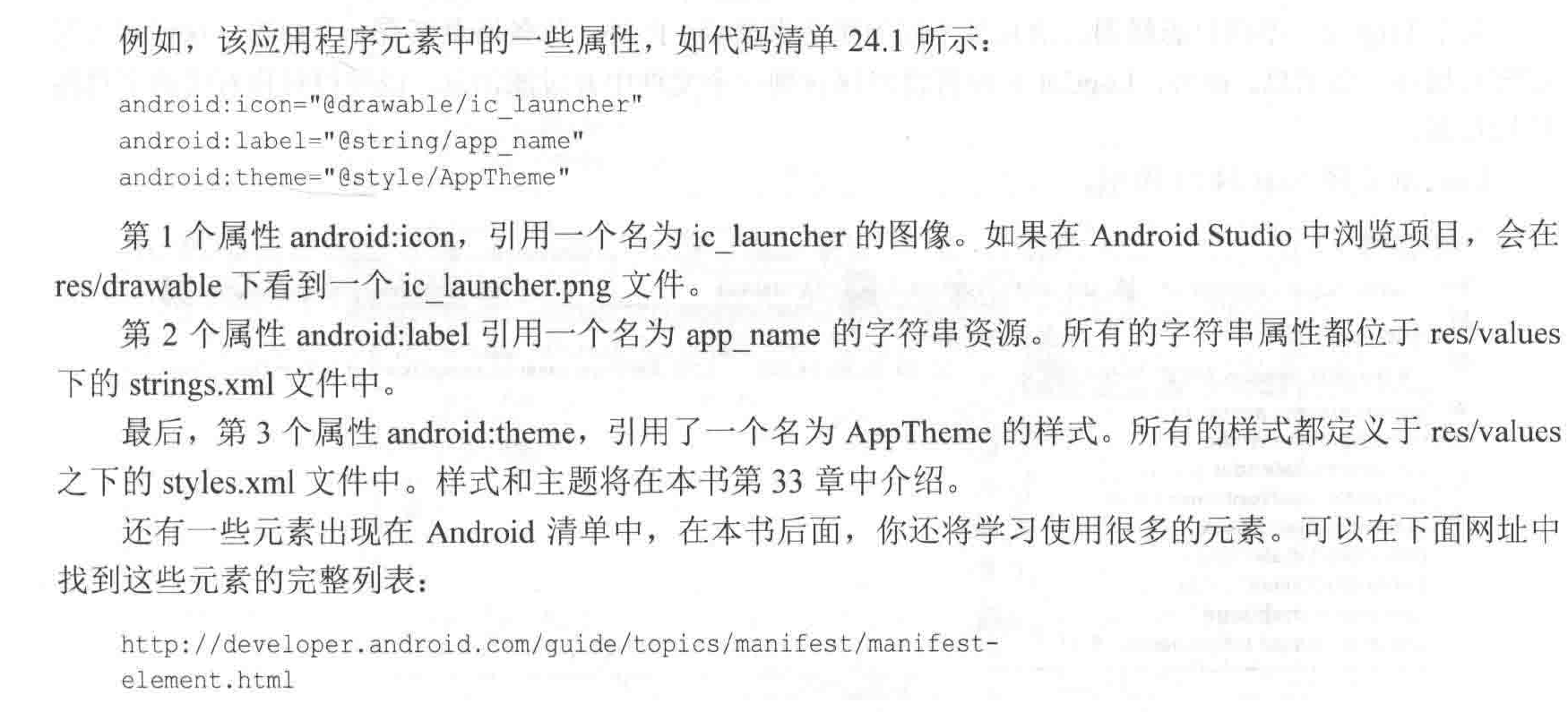
- 安装过程时新建项目的进度条持续了很长时间都没有安好
- 解决:其实是gradle包一直没下好,要么下一个放到文件夹里,要么等待它,或者先关掉,下次再打开让它自己下。我选择了第三种。 解决AndroidStudio导入项目在 Building gradle project info 一直卡住
学习反思及总结
平时写的博客确实不够认真,实验全部重新修改,以上。
标签: Java学习笔记